Der Eintrag für das Wi-Fi-Netzwerk kann verloren gehen, auch wenn die Hardware weiterhin funktioniert. [...]

macOS behandelt Netzwerkverbindungen als Einträge im Einstellungsfenster „Netzwerk„. Wenn Sie eine Hardware-Verbindung hinzufügen, z. B. einen Ethernet-Anschluss, der Teil eines Thunderbolt-Docks ist, sollte die Einstellungsliste automatisch aktualisiert werden und den Eintrag aufnehmen. Leser stellen jedoch fest, dass manchmal Einträge verschwinden. Dies ist besonders häufig bei Wi-Fi der Fall, aus Gründen, die nicht ersichtlich sind.
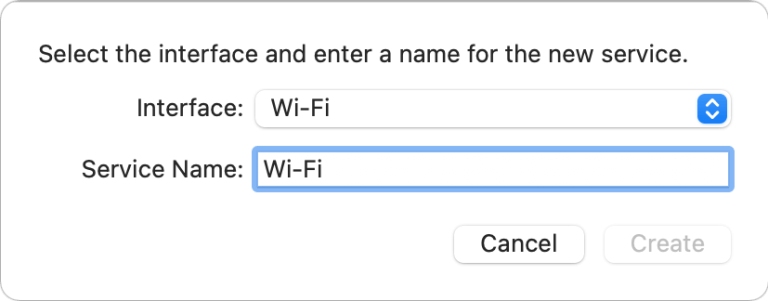
Sie können einen fehlenden Eintrag für eine Wi-Fi-Schnittstelle (und für jede andere Schnittstelle) wiederherstellen. Die Schritte sind einfach:
- Gehen Sie zu Systemeinstellungen > Netzwerk.
- Klicken Sie auf das Pluszeichen in der unteren linken Ecke des Fensters.
- Wi-Fi sollte im Popup-Menü Schnittstelle angezeigt werden. Wenn ja, wählen Sie es aus. (Falls nicht, lesen Sie weiter unten.)
- Geben Sie einen beliebigen beschreibenden Namen für den Dienstnamen ein; Wi-Fi reicht aus.
- Klicken Sie auf Erstellen.
Durch diesen Vorgang sollte die Wi-Fi-Verbindung auf Ihrem Computer neu erstellt werden. Wenn dieser neu erstellte Eintrag nicht den gewünschten Effekt hat, ist möglicherweise Ihre Wi-Fi-Hardware defekt oder das System muss neu installiert werden. Lesen Sie diese Kolumne zur Fehlerbehebung bei der Mac Wi-Fi-Schnittstelle.










Be the first to comment